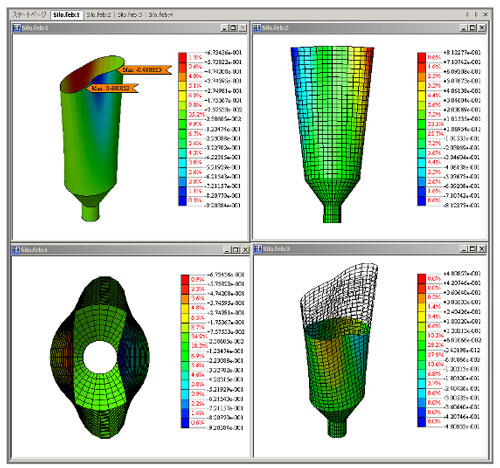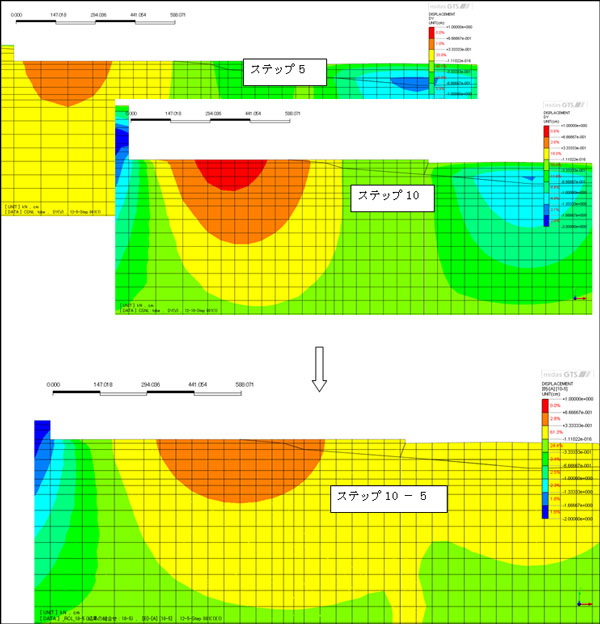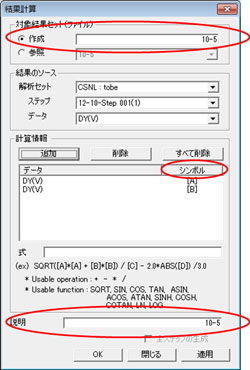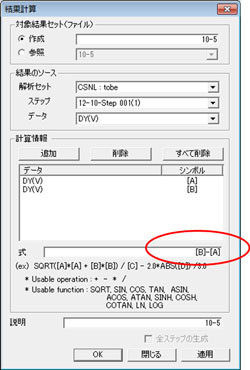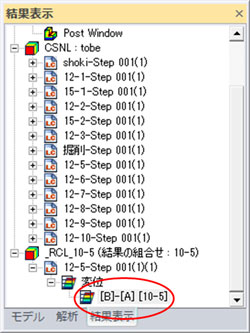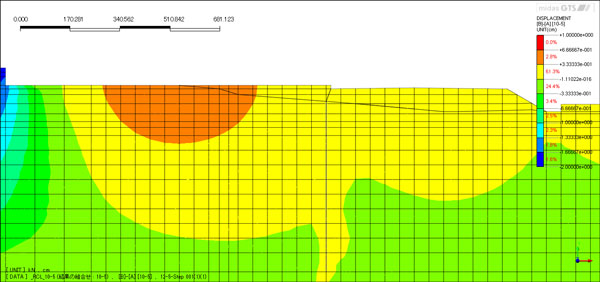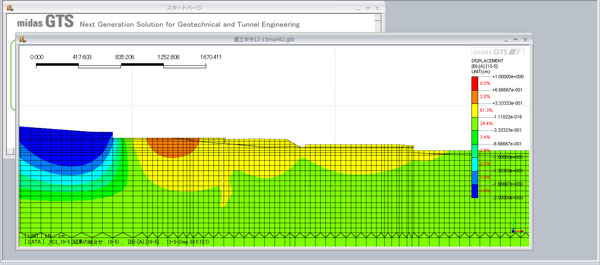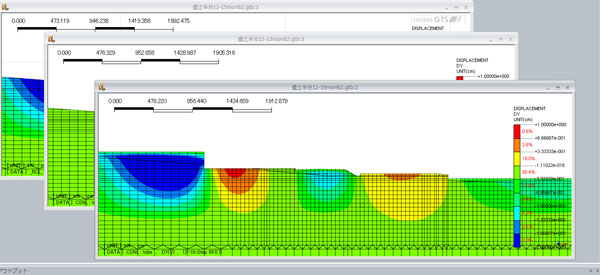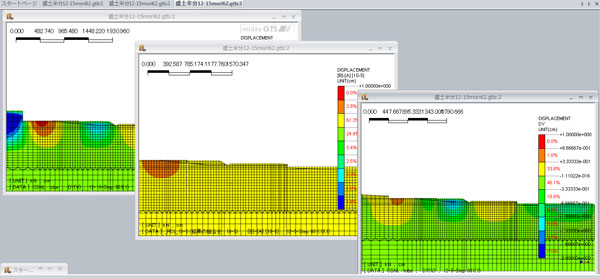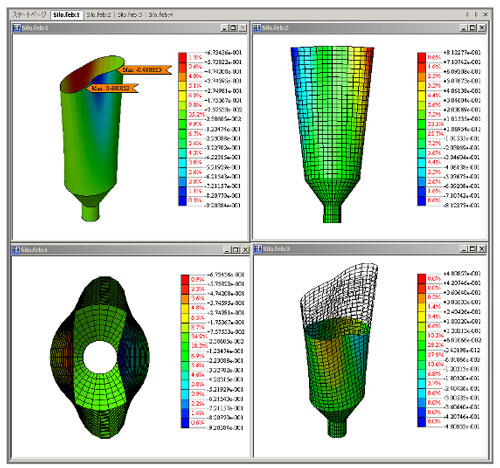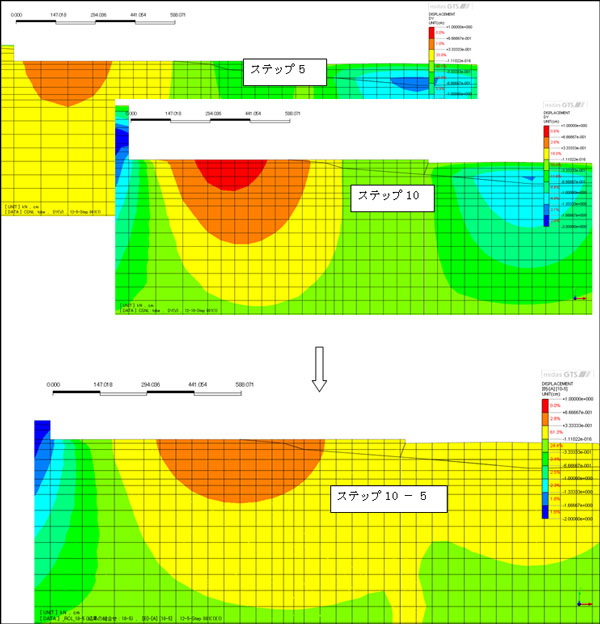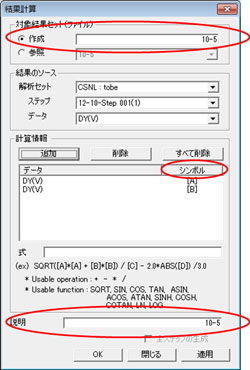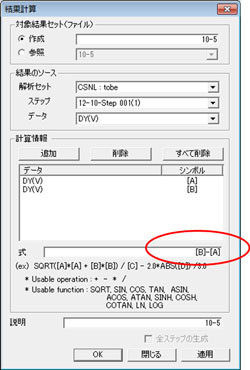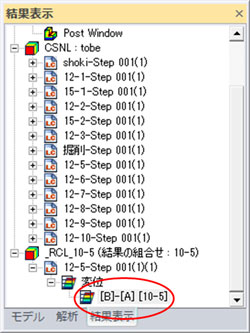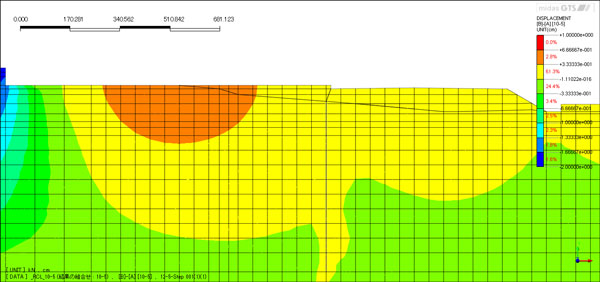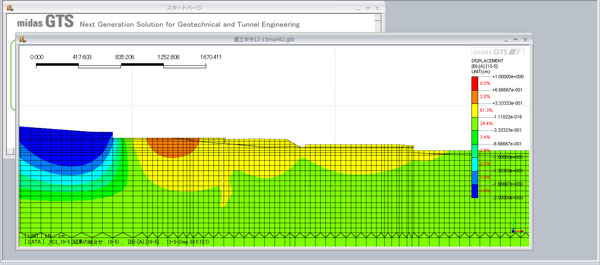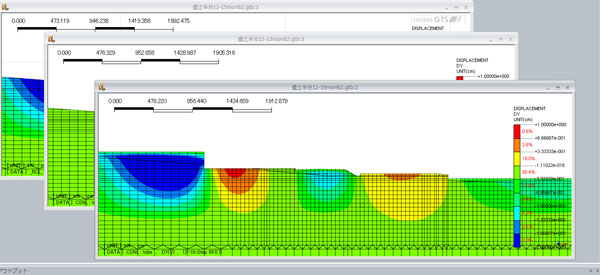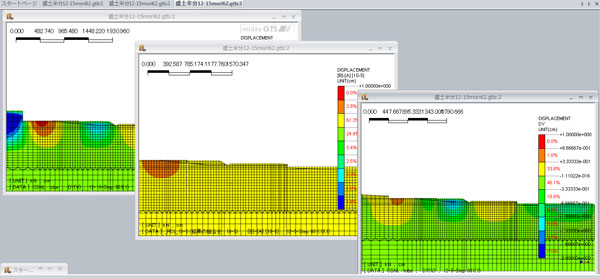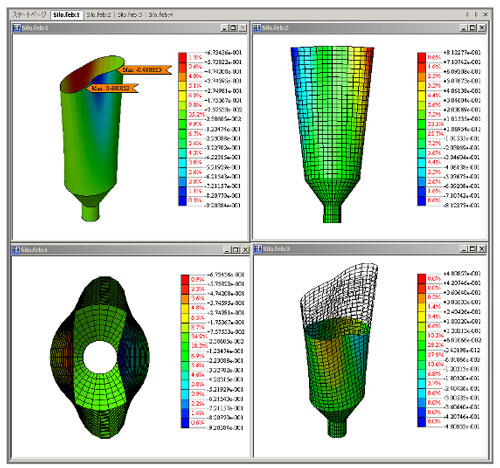CREATEC TECHNICAL BLOG
クレアテック技術ブログ
戻る
地盤解析では、ほとんどの場合掘削や盛土といった施工段階を追った解析を行います。midas GTSには正確に施工を再現して行くステップ解析の機能がありますが、結果表示の際さらにそれを加工する機能があります。それが「結果計算」です。
例えば、10ステップの解析のなかで、ステップ5からステップ10の間の変位量を知りたい、という場合に使用します。
そしてこの複数のステップの結果を同時に画面に表示するマルチウィンドウ機能もご紹介します。
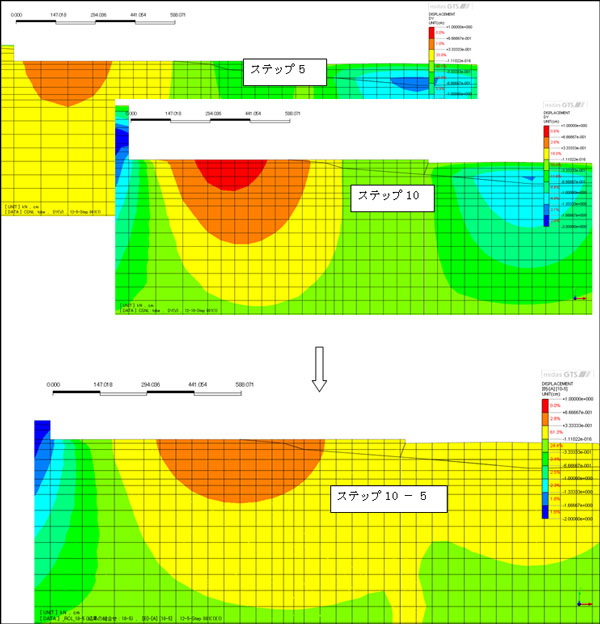 1.ステップ5と10の間の変位量を計算します。結果表示 → 結果計算を選択し、ステップおよび計算するデータを選択し、追加をクリックします。まず、ステップ5のDY(Y)を指定します。
1.ステップ5と10の間の変位量を計算します。結果表示 → 結果計算を選択し、ステップおよび計算するデータを選択し、追加をクリックします。まず、ステップ5のDY(Y)を指定します。
 2.次いでステップ10のDY(Y)を指定、追加をクリックします。上の「作成」はファイル名、下の「説明」は識別用の結果の説明でここでは両方とも「10-5」とします。シンボルは自動的にAから設定されます。
2.次いでステップ10のDY(Y)を指定、追加をクリックします。上の「作成」はファイル名、下の「説明」は識別用の結果の説明でここでは両方とも「10-5」とします。シンボルは自動的にAから設定されます。
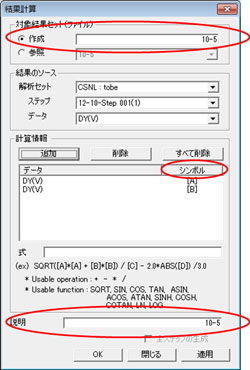 3.計算式を入力し、適用をクリックします。
3.計算式を入力し、適用をクリックします。
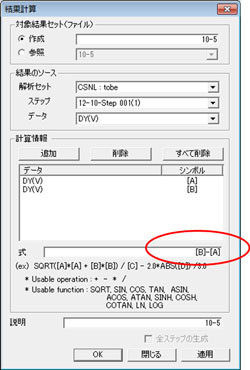 4.結果表示タブの一番下にこの計算結果のアイコンが作成されます。これをクリックすると図が表示されます。
4.結果表示タブの一番下にこの計算結果のアイコンが作成されます。これをクリックすると図が表示されます。
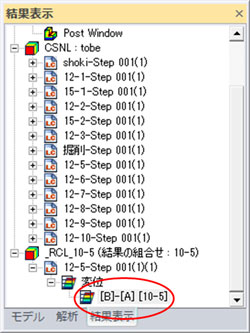 5.ステップ5から10の間に発生した沈下量のコンター図が表示されました。
5.ステップ5から10の間に発生した沈下量のコンター図が表示されました。
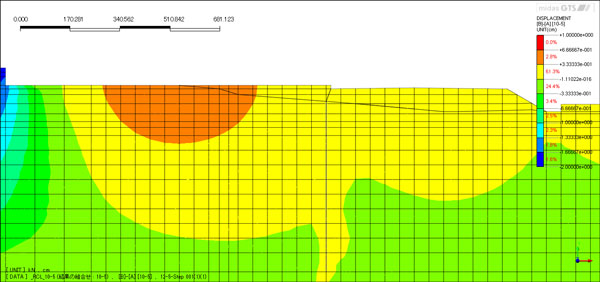 6.ステップ5、10、10-5の結果をマルチウィンドウで同時に表示します。結果表示 → マルチウィンドウを選択します。ウィンドウ右上にある
6.ステップ5、10、10-5の結果をマルチウィンドウで同時に表示します。結果表示 → マルチウィンドウを選択します。ウィンドウ右上にある  の真ん中のボタンをクリックして、ウィンドウの全画面表示を解除します。
の真ん中のボタンをクリックして、ウィンドウの全画面表示を解除します。
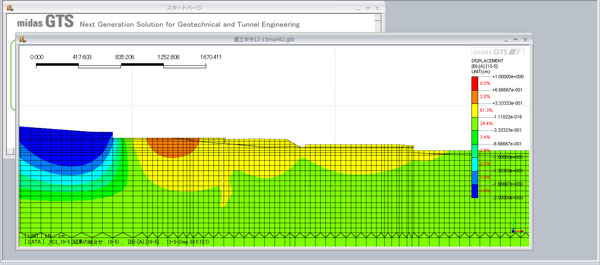 7.ステップ5および10の結果も図化します。
7.ステップ5および10の結果も図化します。
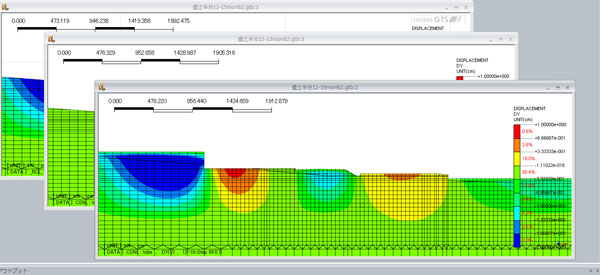 8.画面の移動、サイズ変更は自由にできます。
8.画面の移動、サイズ変更は自由にできます。
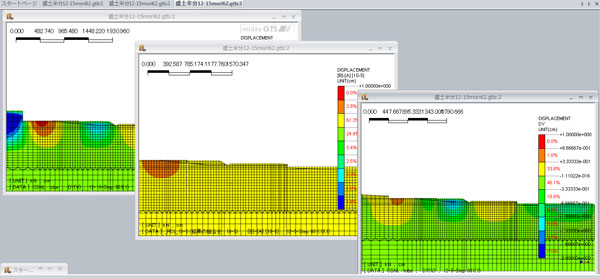 9.3D解析の表示例です。
9.3D解析の表示例です。